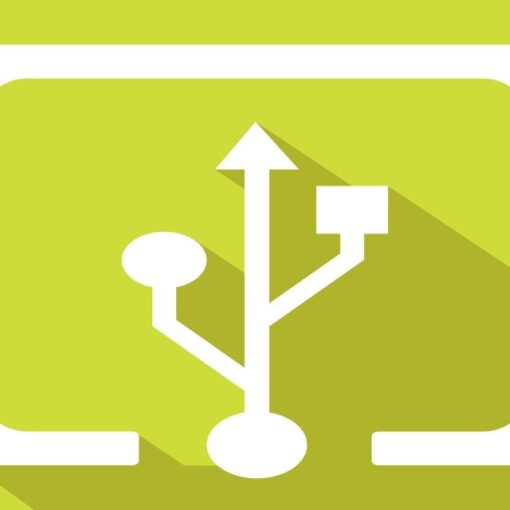Conexões sem fio são crescentemente mais populares e necessárias na sociedade moderna. Mesmo sabendo disso, talvez nunca tenha lhe ocorrido que um PC comum com Windows 7 pode ser transformado em um roteador wireless – pois saiba é possível. Confira o tutorial abaixo e veja como distribuir sua conexão com a Internet a qualquer dispositivo. Passo 1. Baixe e instale o Free WiFi Hotspot . O que levar em conta na hora de comprar um roteador wireless Passo 2. Abra o programa e preencha os primeiros campos com o nome desejado para a conexão sem fio personalizada, além de uma senha para proteger o acesso. Defina os parâmetros de conexão (Foto: Reprodução/Paulo Alves) Passo 3. Em seguida, escolha a fonte na qual o computador obtém acesso à rede, como Ethernet (para cabo), Bluetooth ou Wi-Fi. Selecione a fonte da conexão (Foto: Reprodução/Paulo Alves) Passo 4. Clique em ‘Start’ para iniciar a conexão. Clique no botão para começar a distribuir o sinal (Foto: Reprodução/Paulo Alves) Passo 5. Confira no próprio computador se a conexão está disponível. Lembre-se, porém, que o computador que distribui o sinal não pode conectar no ponto de acesso virtual criado com o Free WiFi Hotspot. Por isso, um eventual teste deve ser feito com outro dispositivo, como um smartphone ou um segundo PC.
Como melhorar o sinal da rede Wi-Fi?
Descubra no Fórum do TechTudo.
Confira se o hotspot foi criado (Foto: Reprodução/Paulo Alves) Pronto! Agora já sabe como distribuir sua conexão de Internet com outros aparelhos. A ferramenta pode ser muito útil em casos em que algumas máquinas específicas têm permissão para conectar à rede local. Portanto, o Free WiFi Hotspot consegue distribuir o sinal para gadgets a priori não permitidos pelo administrador. saiba mais Como configurar um roteador Multilaser Lista reúne cinco roteadores Wi-Fi por até R$ 200 para usar em casa O que fazer quando roteador Wi-Fi deixa a Internet lenta